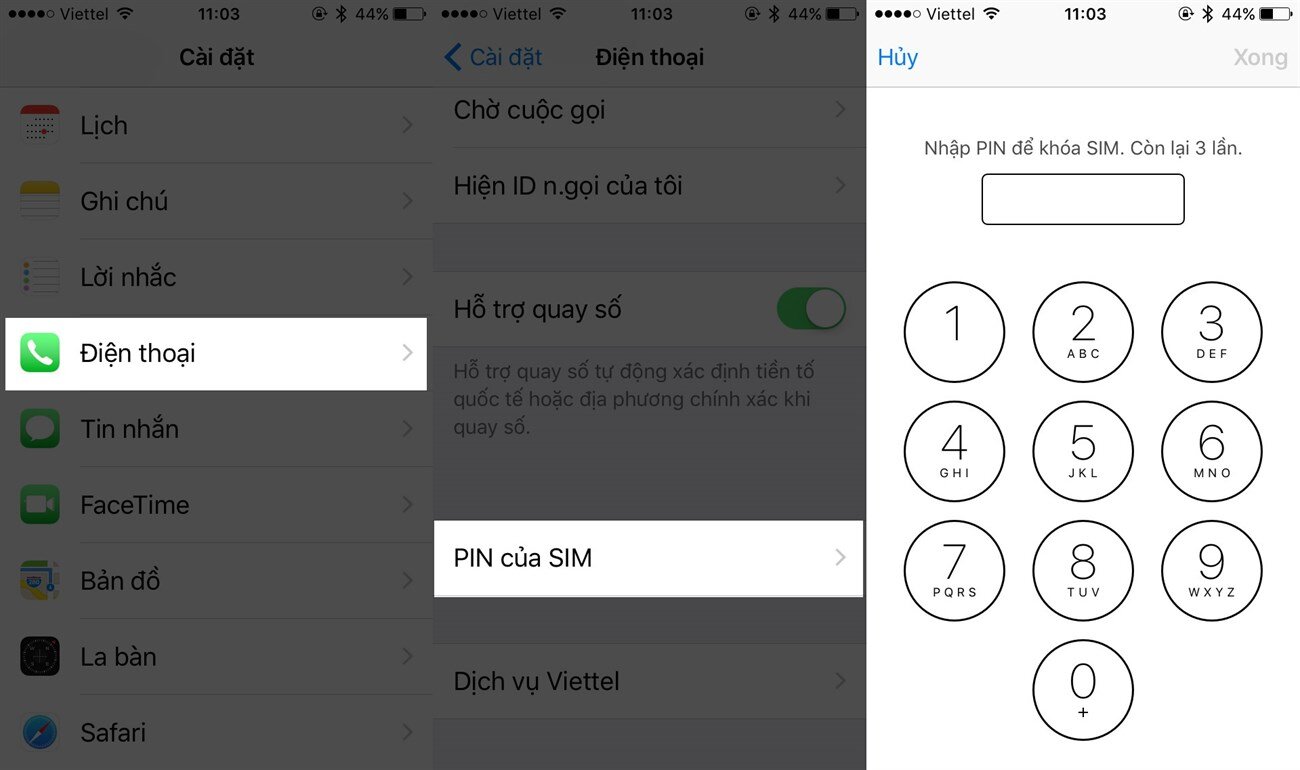9 mẹo giúp bạn làm chủ hoàn toàn tai nghe Airpods
Nhiều người cho rằng tai nghe chỉ dùng để nghe, nhưng với Airpods khái niệm đó hoàn toàn khác biệt. Thiết bị âm thanh hiện đại này còn có rất nhiều tiện ích đang chờ người dùng khám phá. Và một khi đã nắm rõ về nó, bạn mới thực sự là ‘chủ nhân’ của chiếc tai nghe này.
-
So sánh sự khác biệt giữa tai nghe Apple AirPods 2 và AirPods thế hệ đầu
-
Đánh giá tai nghe Sony XBA-H1: sự khác biệt hoàn toàn mới
-
Tai nghe Airpods Pro có gì khác so với thế hệ cũ?
-
Đánh giá QCY T5: Tai nghe giá rẻ đáng mua hơn Airpods
1. Tai nghe Airpods có thể kết nối với cả Android
Thật ngạc nhiên phải không, một sản phẩm của Apple mà lại có thể tương thích được với cả hệ điều hành của đối thủ?! Nhưng đó là sự thật. Con chip Apple W1 của Airpods có thể phát hiện được tất cả nguồn phát xung quanh nó kể cả là iOS hay Android nhưng tốc độ thì sẽ lâu hơn một chút. Để thực hiện, bạn chỉ cần đặt tai nghe vào hộp sạc, nhấn nút dò tìm ở đáy hộp cho đến khi đèn LED nhấp nháy trắng.
Tuy vậy, cũng không có ai lại đi mua tai nghe Airpods để kết nối với thiết bị Android làm gì bởi như thế sẽ phải hy sinh một số tính năng độc đáo của nó, ví dụ như chạm 2 lần thông minh chẳng hạn.

2. Thời gian sử dụng có thể lên tới … cả ngày
Bình thường tai nghe Airpods có thể dùng liên tục từ 5 – 6 tiếng. Nhưng nếu sử dụng một bên còn một bên sạc trong hộp sau đó chuyển đổi luân phiên thì bạn có thể dùng cả ngày. Việc tiếp nhận và truyền tải tín hiệu của hai bên tai này đều rất mượt cho nên sẽ không có hiện tượng thông tin bị ngắt quãng, bạn có thể yên tâm mà áp dụng.
3. Thưởng thức âm thanh stereo chỉ với một bên tai nghe
Tính năng này sẽ phù hợp cho những người thường xuyên làm nhiều việc cùng lúc khi cho phép sử dụng chỉ một bên tai nghe nhưng vẫn đạt được âm thanh stereo. Để thực hiện điều này, bạn truy cập Cài đặt > Cài đặt chung > Trợ năng. Tại đây hãy tìm tính năng Đơn âm sắc và kích hoạt lên.
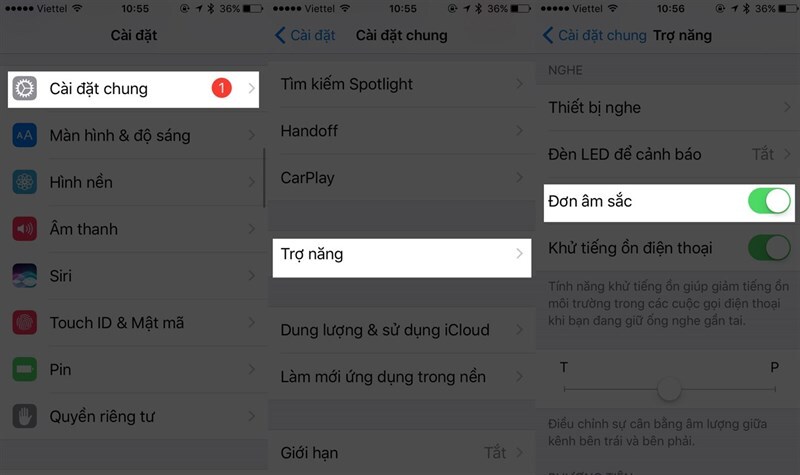
4. Có thể kiểm tra lượng pin còn lại bằng iPhone, Apple Watch
Bạn không việc gì phải ước tính lượng pin của tai nghe Airpods khi mà chiếc iPhone có thể thay bạn thực hiện việc đó. Với widget Battery dành riêng cho iOS, bạn có thể kiểm tra lượng pin còn lại của Airpods và hộp sạc trên giao diện thông báo của iPhone bất cứ lúc nào. Quá tiện lợi phải không nào!
5. Kiểm tra lượng pin bằng Apple Watch
Tương tự như trên, nếu bạn sở hữu Apple Watch cũng có thể thực hiện được thao tác kiểm tra dư lượng pin của tai nghe Airpods. Bằng cách vào giao diện Battery của Apple Watch Control Center, giao diện này sẽ hiển thị đầy đủ cả lượng pin của đồng hồ, tai nghe và hộp sạc.

6. Đổi tên Airpods
Thật không thú vị khi phải sử dụng những cái tên mặc định đúng không nào, với lại nó cũng có thể gây nhầm lẫn với các thiết bị khác nữa. Do đó, bạn có thể đổi tên tai nghe Airpods của mình bằng cách vào giao diện Settings, đi đến Bluetooth. Tại đây bạn hãy nhấp vào tên ký hiệu chữ ‘i’ bên cạnh tên Airpods, một giao diện nữa sẽ hiện ra và bạn chỉ việc đổi tên ở phần Name.
7. Tắt thông báo Siri
Giao diện thiết lập Airpods cho phép thiết lập mặc định động tác chạm 2 lần cho chức năng nghe hay dừng nhạc. Người dùng có thể kích hoạt tùy chọn này để không phải lựa chọn kích hoạt Siri hay chơi nhạc mỗi khi thực hiện chạm 2 lần.
8. Sử dụng Airpods trên máy Mac
Tai nghe Airpods cũng có thể được thiết lập như một thiết bị phát riêng biệt trên máy Mac để người dùng có thể nghe nhạc từ máy tính Mac của mình. Tùy chọn này nằm trong menu thiết bị phát (icon hình chiếc loa) trên thanh Menu chính của giao diện OS X. Airpods cũng có thể được thiết lập phát thanh bằng Airplay trên giao diện iTunes.
9. Chia sẻ nhạc nhưng không chia sẻ microphone
Hai bên tai nghe Airpods cho phép 2 người sử dụng cùng lúc nhưng chỉ có một bên là sử dụng được micro đàm thoại. Trong trường hợp bạn muốn gán chức năng này cho một bên tai nghe cố định thì có thể vào phần Settings -> Bluetooth -> nhấn ‘i’ bên cạnh Airpods -> Settings -> Bluetooth.
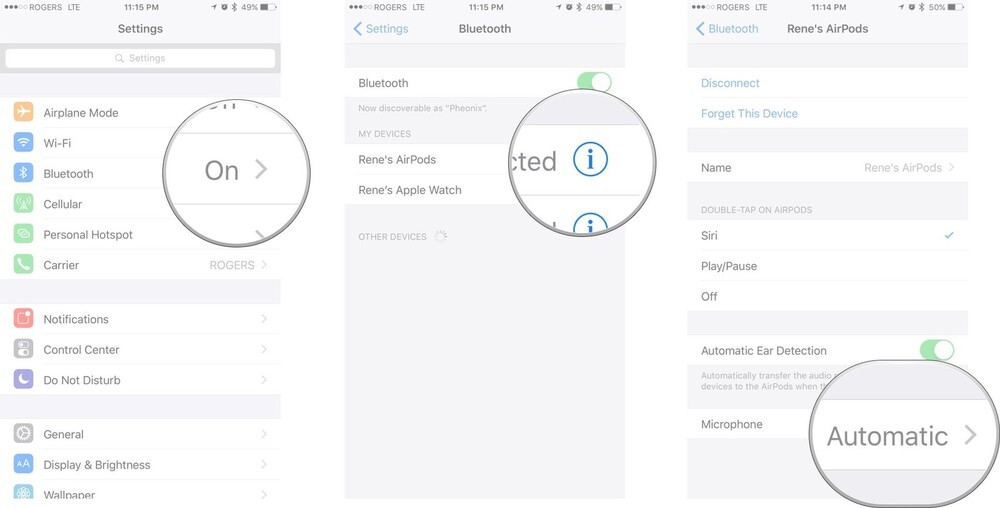
Trên đây là những mẹo sử dụng Airpods có thể giúp bạn hoàn toàn làm chủ chiếc tai nghe ‘xịn xò’ này. Chúc các bạn thành công!
(Nội dung bài viết có sự tham khảo từ Tinh tế)





















![[Infographic] So sánh Toshiba Satellite Radius P55W-B5224 và Lenovo ThinkPad X240](https://img.websosanh.vn/v2/users/review/images/infographic-so-sanh-toshiba/ckfkwehoxb8zw.jpg?compress=85)